Schritt-für-Schritt-Anleitung
Schritt-für-Schritt-Anleitung zum Einrichten Ihres Schulmenüplaners
Konfiguration
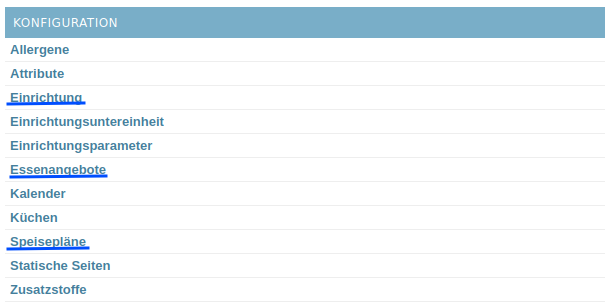
Wir empfehlen, Essenangebote, Speisepläne und Einrichtungen, wie nachfolgend beschrieben anzulegen, da sich einiges dabei aufeinander beziehen.
Essenangebote erstellen
1. Zuerst legen Sie Ihre Essenangebote an.
(Sie können diese später bei Bedarf ergänzen.)
Navigieren Sie zu:
--> KONFIGURATION
--> Essenangebote
dann auf "ESSENANGEBOT HINZUFÜGEN".

Nun benennen Sie Ihr Essenangebot:
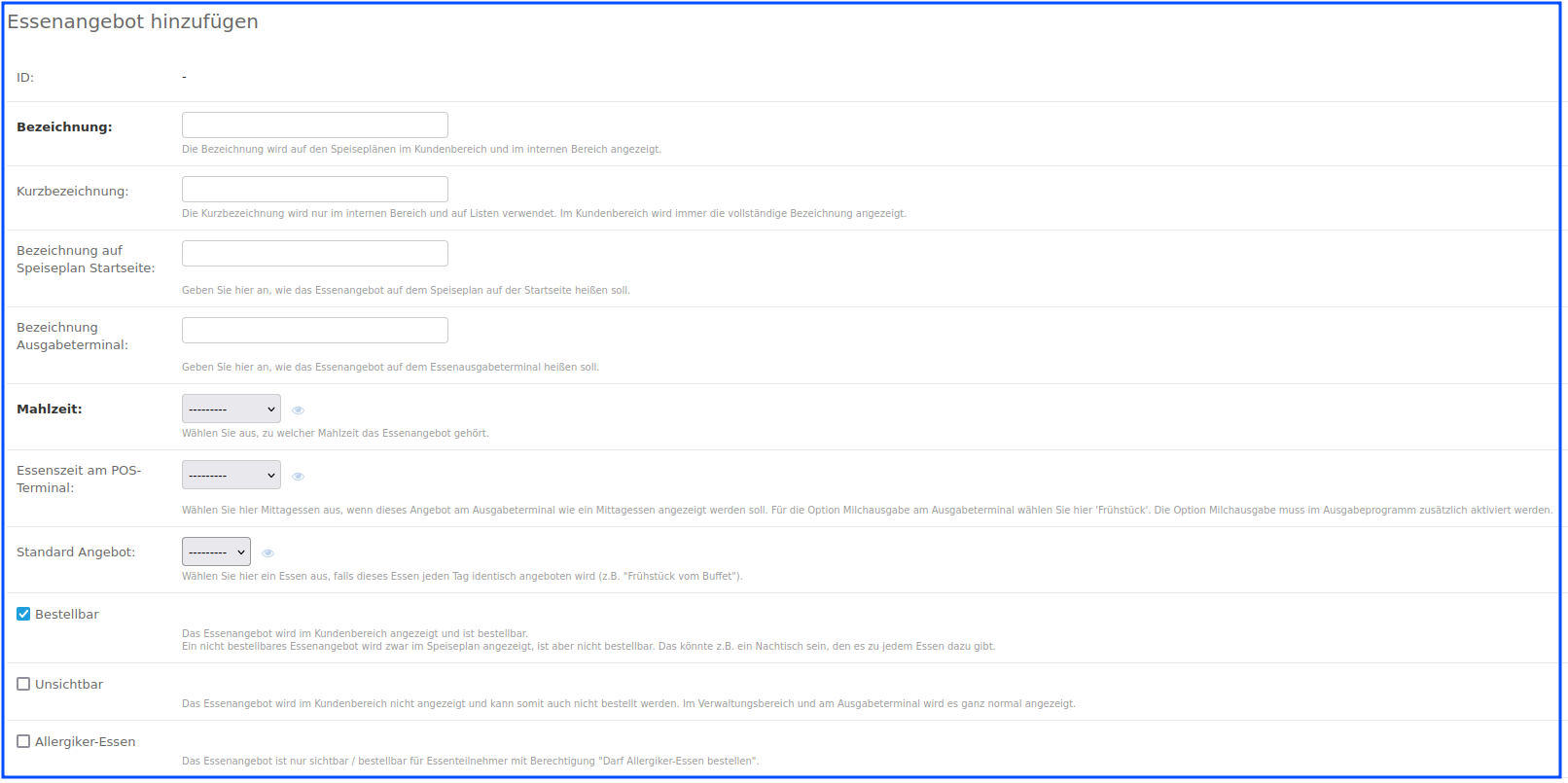
Standardmäßig ist das Essenangebot bestellbar.
Diese Einstellung können Sie bei Bedarf anpassen.
Sie können das Angebot als Allergiker:innen-Essen kennzeichnen, wenn es nur bestimmten Essenteilnehmenden zur Verfügung stehen soll, die Sie dafür freigeben.
Fügen Sie anschließend Bestell- und Abbestellfristen hinzu:
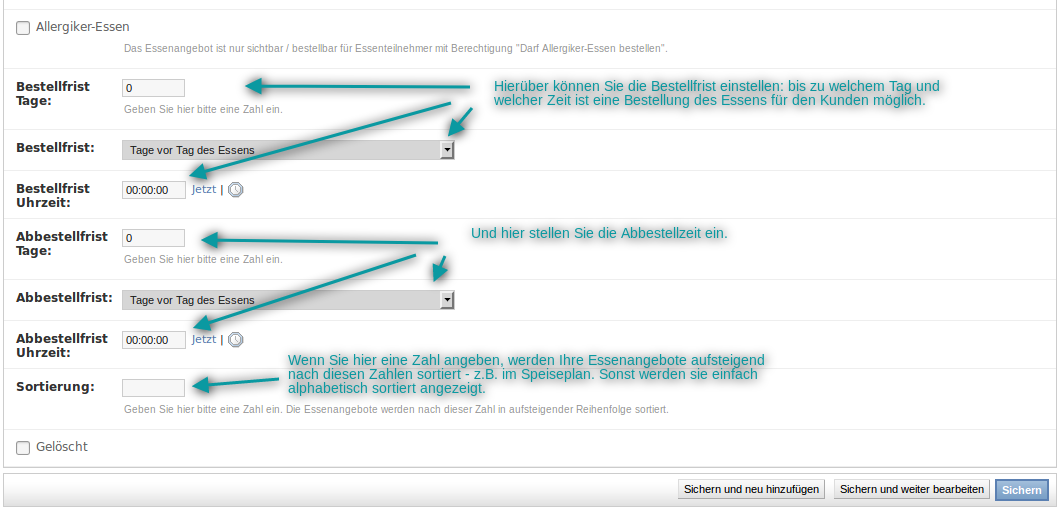
Dann sichern Sie Ihr Angebot.
Sie können es jederzeit nachträglich bearbeiten (z.B. die Beschreibung anpassen, Bestellzeiten verändern etc.).
Achtung:
Wenn Sie das Essenangebot ändern (z.B. Bestellzeiten), nachdem bereits Essen im Speiseplan eingetragen wurde, gelten die Änderungen nur für neu hinzugefügte Einräge.
Wie Sie bereits eingetragene Essen ändern können, erfahren Sie unter Essen ändern.
Sobald Sie Ihre Essenangebote angelegt haben, können Sie mit dem Erstellen Ihres Speiseplans fortfahren.
(Weitere Essenangebote lassen sich jederzeit ergänzen.)
Speiseplan konfigurieren
2. E
Legen Sie für jede Einrichtung idealerweise einen eigenen Speiseplan an.
Navigieren Sie zu:
--> KONFIGURATION
--> Speisepläne
--> "SPEISEPLAN HINZUFÜGEN"
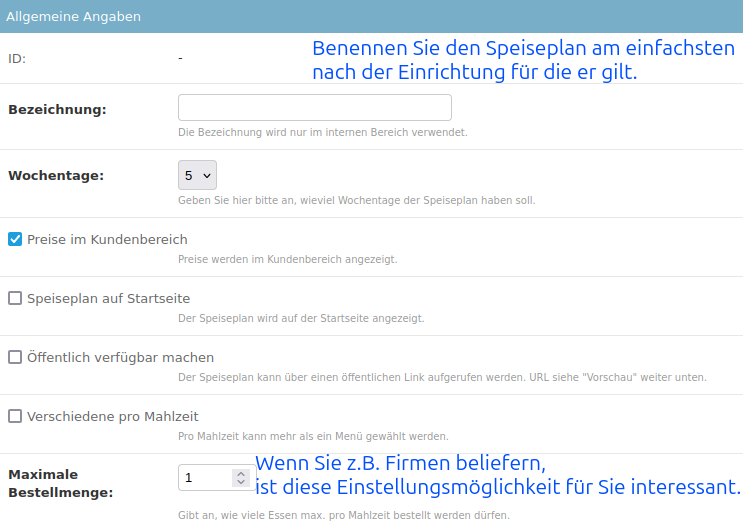
Klicken Sie unten rechts auf "Sichern und weiter bearbeiten".
Daraufhin erscheint eine neue Schaltfläche.
Klicken Sie oben rechts auf "UMGANG MIT MAHLZEITEN", um Essenszeiten und Preisgruppen festzulegen.
Preisgruppen hinzufügen
Klicken Sie oben rechts auf die grün hinterlegte Schaltfläche "UMGANG MIT MAHLZEITEN":

Fügen Sie eine neue Essenzeit hinzu:
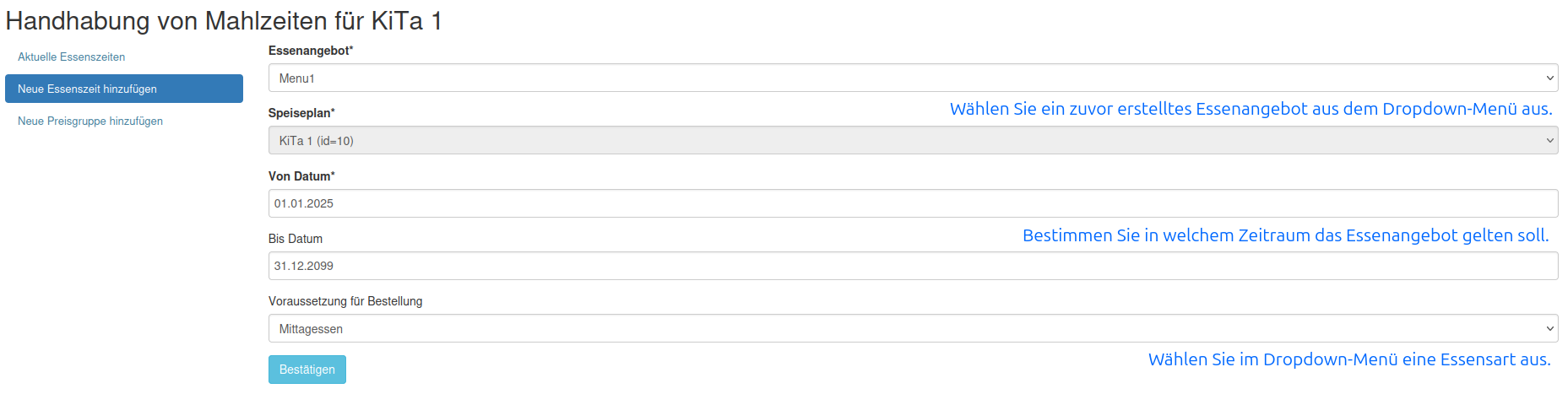
Fügen Sie neue Preisgruppen (für Klassen, Lehrerkräfte, usw.) hinzu:

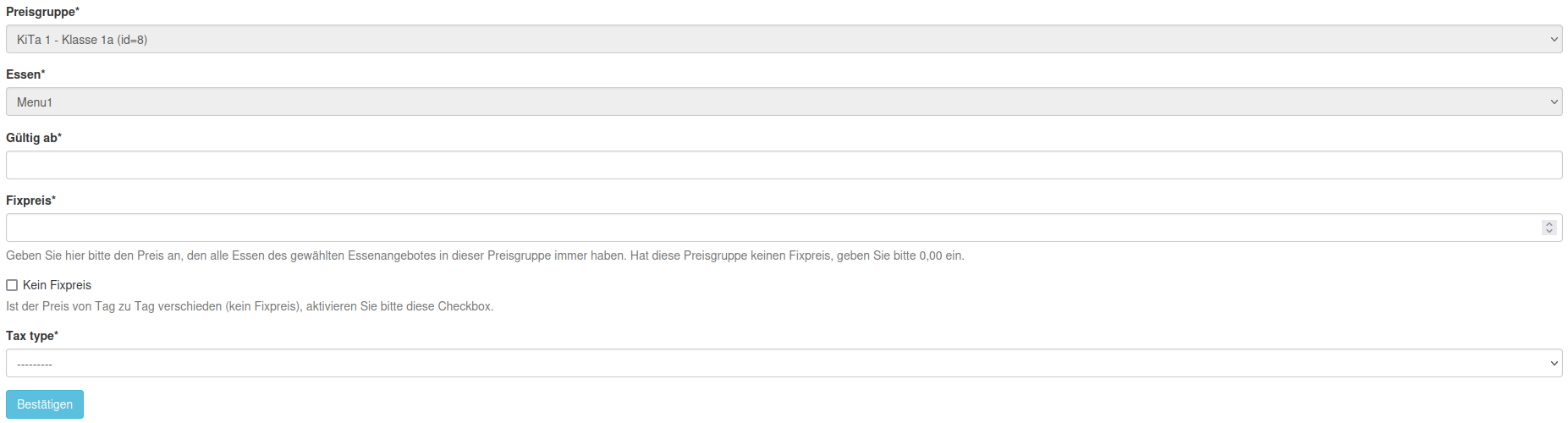
Einrichtung anlegen
3. Nun können Sie die Einrichtung, für die Ihr Speiseplan gilt, anlegen.
Navigieren Sie zu:
--> KONFIGURATION
--> Einrichtung
--> "EINRICHTUNG HINZUFÜGEN"
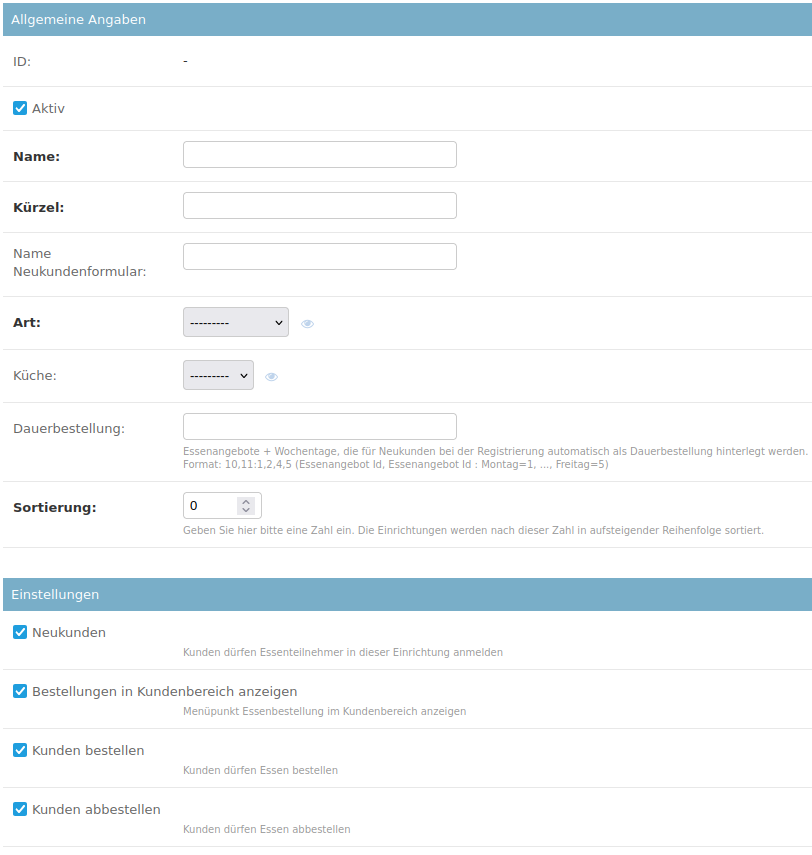
Legen Sie Klassen/Gruppen an und hinterlegen Sie den zuvor erstellten Speiseplan.
(Falls Sie keine Gruppen benötigen, legen Sie bitte die Gruppe "alle" an.)
Beachten Sie:
Sobald die Einrichtung konfiguriert wurde, können sich Kund:innen anmelden.
Essenausgabe mit Chipkarte
Dieses Merkmal wird für den Filter "Nach Einrichtung mit Chipkarte" benötigt.
Außerdem ist es relevant für die Anzeige ausgegebener Essen im Kundenbereich in der Bestellübersicht.
Wenn Sie "Essenausgabe mit Chipkarte" für eine Einrichtung aktivieren, wird in der Bestellübersicht bei den Kund:innen angezeigt, wann das jeweilige Essen ausgegeben wurde.
Das Ausgabedatum erhält der Schulmenueplaner über das Ausgabeprogramm.
Wenn die Essenteilnehmer:in ihren Chip bzw. ihre Karte am Terminal auflegt, wird das Essen als ausgegeben vermerkt.
Ebenso kann das Essen manuell am Terminal als ausgegeben markiert werden.
Feiertage und Ferientage verwalten
Möchten Sie, dass alle Feiertage Ihres Bundeslandes im Kundenbereich als Schließtage angezeigt werden?
Möchten Sie auf Ferientage aufmerksam machen oder diese als Schließtage eintragen?
Dann aktivieren Sie den entsprechenden Kalender für Ihre Einrichtung.
Weitere Informationen finden Sie unter Kalender.
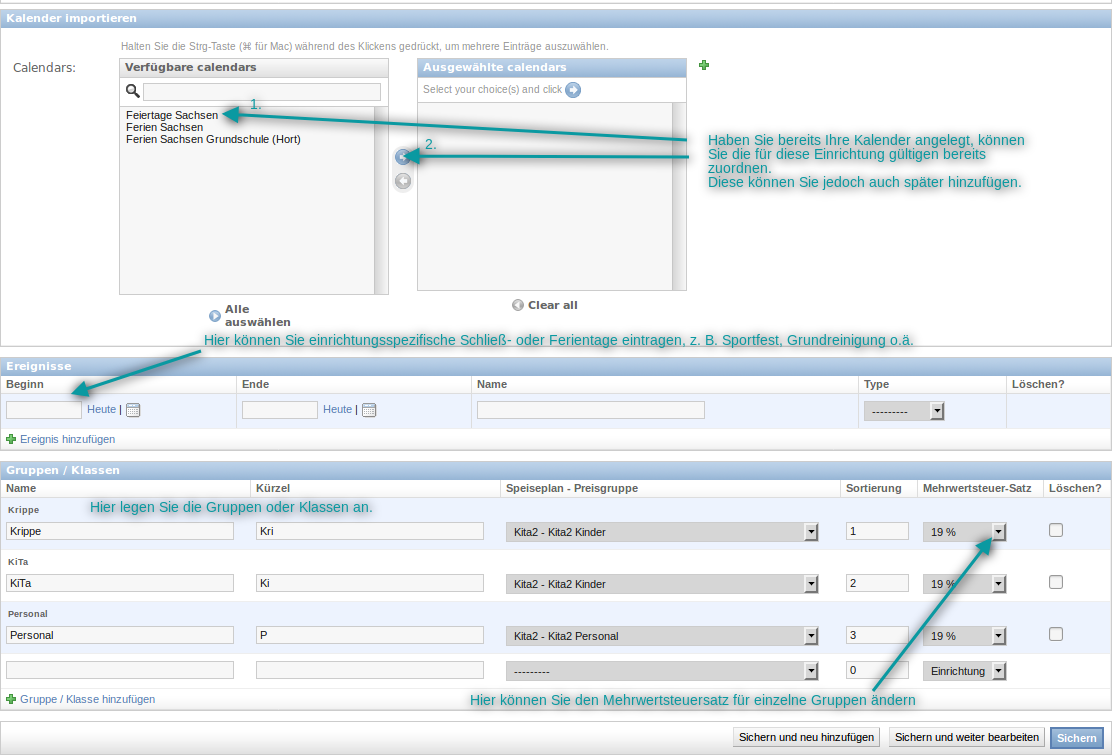
Im Bereich Einrichtungen können Sie Ferien- und Schließtage eintragen, die NUR für diese Einrichtung gelten.
Gruppen und Speisepläne zuweisen
Benennen Sie die Gruppen bzw. Klassen der Einrichtung.
Jeder Gruppe bzw. Klasse weisen Sie den entsprechenden Speiseplan mit der zugehörigen Preisgruppe und dem geltenden Steuersatz zu.
Wenn Sie in Ihrer Einrichtung keine Unterteilung nach Gruppen, Klassen o.Ä. benötigen, legen Sie bitte eine Gruppe "alle" (oder ähnlich) an.
Dann kann dieser Gruppe der Speiseplan mit der bzw. den zugehörigen Preisgruppe(n) zugeordnet werden.
Gruppe / Klasse hinzufügen
Navigieren Sie zu:
--> KONFIGURATION
--> Einrichtungen
Wählen Sie die Einrichtung aus, bei der Sie eine Gruppe hinzufügen möchten.
Unter der bisher letzten Gruppe klicken Sie auf "Hinzufügen Gruppe / Klasse".

In der neuen Zeile ergänzen Sie alle Informationen zur neuen Gruppe.
Wenn Sie weitere Gruppen hinzufügen möchten, klicken Sie erneut auf "Hinzufügen Gruppe / Klasse" und füllen die nächste Zeile aus.
Die Gruppe kann auf "Inaktiv" gesetzt werden, wenn noch keine Essensteilnehmer:in zugeordnet wurde.
Sichern Sie am Ende Ihre Änderungen.
Hinweis:
Bitte legen Sie pro Einrichtung maximal 100 Gruppen oder Klassen an.
Es ist technisch möglich, mehr als 100 Gruppen/Klassen pro Einrichtung anzulegen.
Allerdings kann dies zu Problemen bei der Anzeige führen:
Im Feld "Klasse/Gruppe" bei der Einrichtungszuordnung der Essenteilnehmer:in werden nur die ersten 100 Gruppen (nach Sortierzahl) angezeigt.
Wochenspeiseplan erstellen
Essenangebote in Speisepläne eintragen
Navigieren Sie zu:
--> BESTELLUNGEN / SPEISEPLÄNE
--> Speisepläne
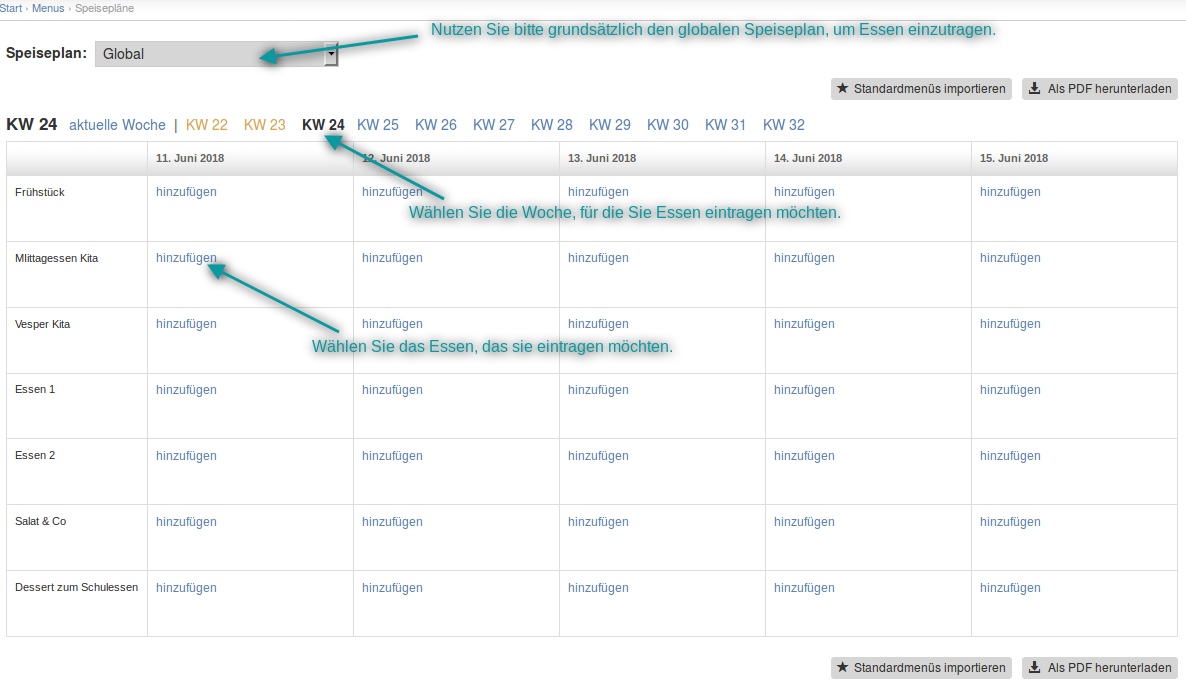
Nutzen Sie bitte grundsätzlich den globalen Speiseplan, um Essen einzutragen.
Hinweis:
Wofür Sie einen lokalen Speiseplan am besten verwenden, erfahren Sie hier.
Wählen Sie die Kalenderwoche, für die Sie Essen eintragen möchten und klicken Sie beim gewünschten Angebot auf "hinzufügen".
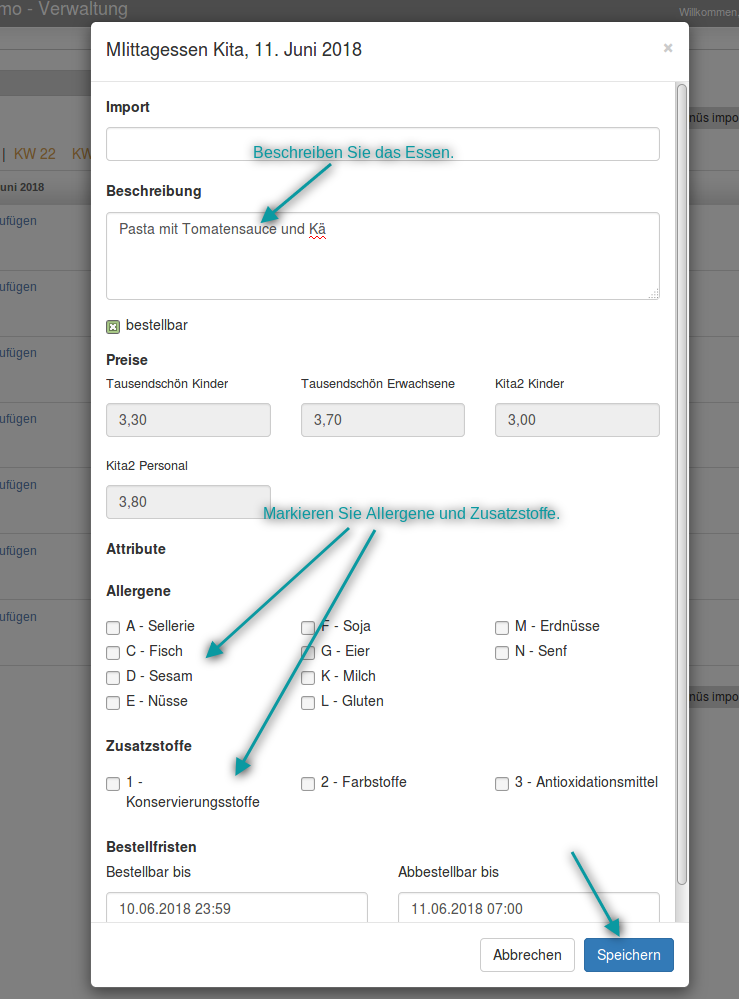
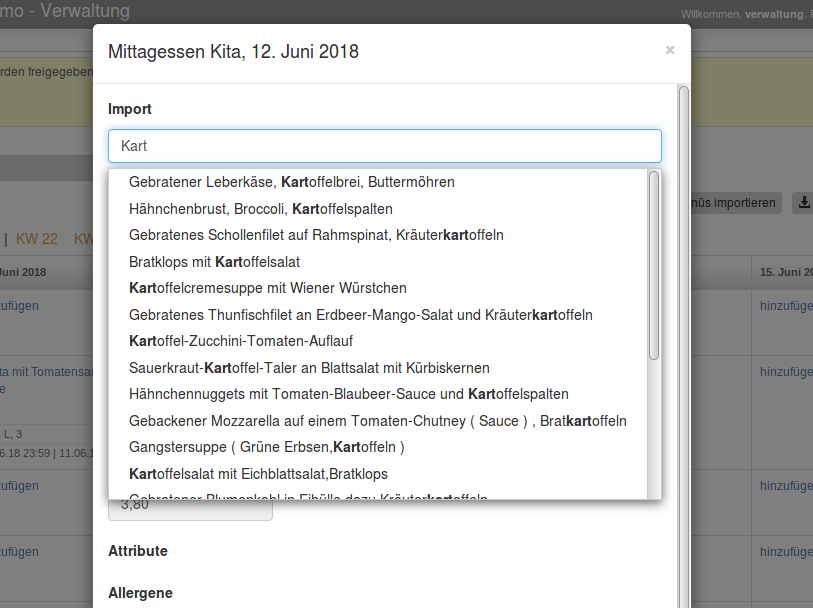
Beschreiben Sie das Essen, markieren Sie Allergene und Zusatzstoffe und speichern Sie Ihre Eingagen.
Anschließend können Sie das Essen "freigeben".

Sie können einzelne Essen freigeben oder zunächst alle Essen für die Woche eintragen und dann den Speiseplan freigeben.
Die Freigabe gilt immer für die ausgewählte Kalenderwoche.
Wichtig:
Sobald die Essen freigegeben sind:
* sind sie im Kundenbereich sichtbar und können bestellt werden.
* werden die Essen aus den Dauerbestellungen automatisch übernommen.
Sobald Sie einige Essen eingetragen haben, können Sie die Importfunktion bei der Speiseplangestaltung nutzen.
Geben Sie dort ein Stichwort ein (z.B. "Kartoffel") und das System schlägt Ihnen bereits hinterlegte Essen mit diesem Begriff vor.
Hinweis:
Die Beschreibung eines bereits eingetragenen Essens zu ändern ist problemlos möglich.
Bitte seien Sie jedoch vorsichtig beim Löschen oder Nicht-bestellbar-Setzen eines Essens, da dabei bereits vorliegende Bestellungen gelöscht werden.